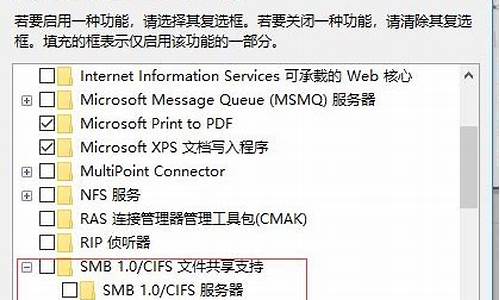如何自己装电脑系统的步骤,如何自己装电脑系统6

很多用户买电脑不会选择品牌机,而是自己DIY,选择自己需要的硬件来组装,这样做最大的好处是配置符合自己的要求,组装的电脑一般没有系统,用户需要自己装系统,部分用户不懂自己组装的电脑怎么装系统,下面小编就教大家具体的安装方法。
相关教程:pe安装win7原版镜像教程
一、准备工作
1、可用电脑一台
2、操作系统:电脑系统下载
3、4G容量U盘:制作U盘PE启动盘教程
4、启动设置:怎么设置开机从U盘启动
二、组装的电脑装系统教程如下
1、在可以使用的电脑上制作U盘PE启动盘,然后将系统镜像中的gho文件解压到U盘GHO目录下;
2、在组装的电脑usb接口插入U盘,启动电脑时按下F12、F11、Esc等快捷键,在弹出的启动菜单中选择U盘选项,回车;
3、启动进入安装菜单,选择02选项回车,运行PE系统;
4、在PE系统下双击打开DiskGenius分区工具,点击硬盘—快速分区;
5、设置分区的数目以及分区的大小,点击确定;
6、分区之后,双击U教授PE一键装机,按照图示进行设置,选择系统安装位置,比如C盘,确定;
7、弹出提示框,直接点击确定,在这个界面,执行系统的解压过程;
8、完成解压后,电脑会重启,此时拔出U盘,开始装系统;
9、在启动进入全新系统桌面后,电脑就装上系统了。
自己组装的电脑怎么装系统的教程就为大家介绍到这边,还不会装系统的朋友可以学习下上述方法。
你的步骤应该是对的,我在仔细罗列一下(并添加几步),其中第3、4、6步是关键
挂载硬盘在“另一台电脑上”单独挂要摘走的硬盘,光盘放入光驱。
重启进入bios重启进入bios,将第一启动设备(first boot device)设为光驱,其他关闭。
检修硬盘启动ghost光盘(例如雨林木风),用主菜单的“效率源”或MHDD检修一下这块硬盘的可能的逻辑坏道。
分区建立重启,运行pq等分区工具对硬盘进行分区建立操作,并激活要安装系统的主要分区(第一分区)。最好此时格式化一下第一主要分区。注:若硬盘原已分好区格式化好可不做此步。
手动运行ghost重启光盘,在菜单上选“手动运行ghost”
释放ghost系统释放ghost系统到硬盘可引导(激活)的第一主要分区,当释放完毕后(100%),重启的时侯,立即长按机箱开机按钮关闭电脑电源。(不能让硬盘引导)。
安装硬盘摘下此硬盘,安装到原来的旧电脑上,设置第一启动设备为此硬盘,启动机器,等待系统自动安装完毕。
声明:本站所有文章资源内容,如无特殊说明或标注,均为采集网络资源。如若本站内容侵犯了原著者的合法权益,可联系本站删除。